- Autor Abigail Brown [email protected].
- Public 2023-12-17 07:01.
- E modifikuara e fundit 2025-01-24 12:24.
01 nga 05
Largimi nga cilësimet e parazgjedhura të paraqitjes së Maya
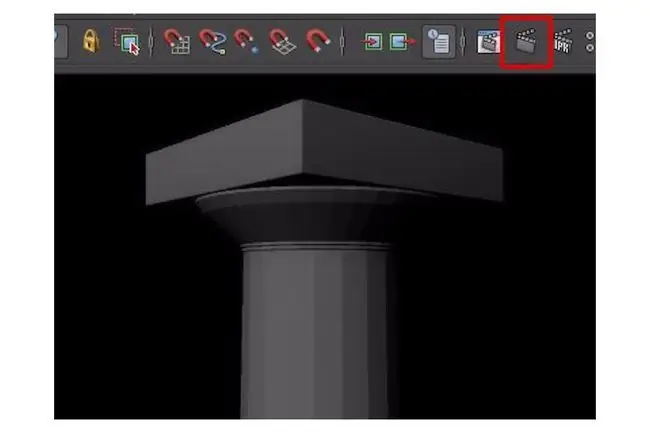
Para se të kalojmë në procesin e teksturimit të kolonës greke, së pari duhet të kalojmë disa momente dhe të bëjmë disa ndryshime themelore në cilësimet e renderit të Maya/Mental Ray.
Le të hedhim një vështrim se ku qëndrojmë aktualisht
Vazhdo dhe kliko butonin e renderit (i theksuar më lart), dhe do të shihni se cilësimet e paracaktuar të paraqitjes në Maya janë goxha mizore. Rezultati është i pandritshëm, me rezolucion të ulët dhe skajet janë të emërtuara (të dhëmbëzuara) siç e shihni në imazhin e shembullit.
Duke konfiguruar cilësimet e renderit të Maya në këtë fazë të hershme, ndërsa kalojmë në pjesën tjetër të procesit, do të jemi në gjendje të gjenerojmë pamje paraprake me pamje të mirë për të na ndihmuar të vlerësojmë përparimin tonë.
Aktivizimi i interpretuesit mendor të rrezeve
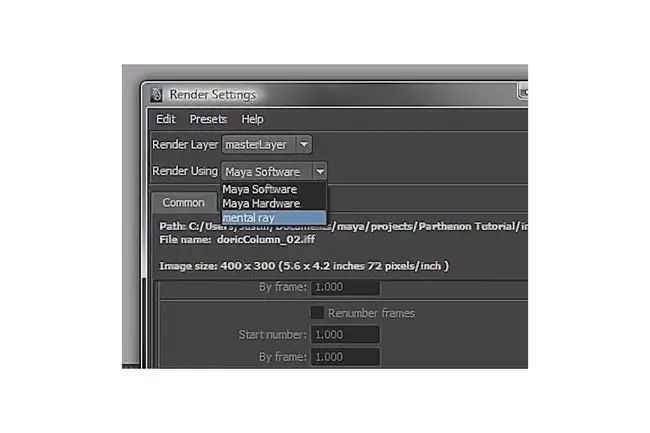
Krijimi i një rendimenti të vërtetë cilësor prodhimi kërkon teknika komplekse ndriçimi dhe hijezimi që janë shumë përtej qëllimit të këtij udhëzuesi, por thjesht duke kaluar nga interpretuesi i parazgjedhur i Maya në shtojcën Mental Ray të Maya, ne po bëjmë një hap në të drejtë drejtim.
Për të aktivizuar Mental Ray, duhet të hapim cilësimet e renderit të Maya
Shko te Dritarja → Redaktuesit e paraqitjes → Cilësimet e paraqitjes për të hyrë në pasqyrat globale.
Përdor menynë rënëse të treguar në imazhin e mësipërm për të hyrë në Mental Ray.
MR vjen i paketuar me Maya, por jo gjithmonë ngarkohet si parazgjedhje
Nëse nuk e shihni Mental Ray si një opsion në listën rënëse, shkoni te dritarja → Cilësimet/Preferencat → Menaxheri i Pluginave. Lëvizni poshtë listës derisa të gjeni Mayatomr.mll dhe klikoni kutinë e kontrollit "I ngarkuar". Mbyll menaxherin e shtojcave.
Cilësimi i rezolucionit dhe i kamerës
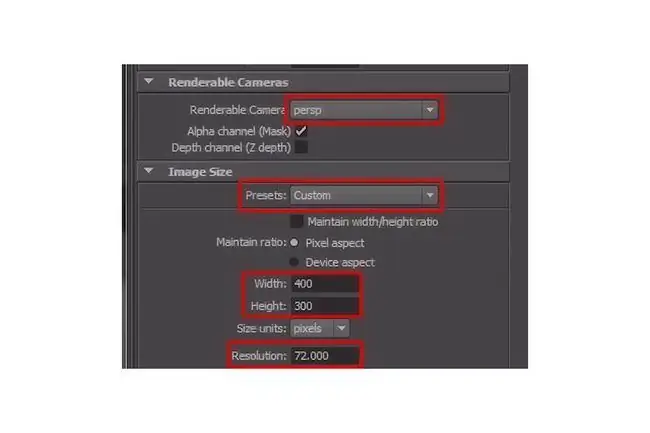
Sigurohu që të jesh në skedën Common (ende në dritaren e cilësimeve të interpretimit) dhe lëviz poshtë derisa të shohësh Kamera të riprodhueshmedhe Madhësia e imazhit seksione.
Skeda Kamera të riprodhueshme na lejon të zgjedhim nga cila kamerë duam të rendisim. Kjo është e dobishme nëse jemi duke punuar në një projekt animacioni dhe kemi shumë kamera në skenë, por tani për tani, thjesht do ta lëmë të vendosur në kamerën e parazgjedhur të perspektivës.
Opsionet në skedën Madhësia e imazhit na lejojnë të ndryshojmë madhësinë, raportin e pamjes dhe rezolucionin e imazhit tonë
Mund ta caktoni madhësinë e imazhit manualisht në kutitë e theksuara më sipër, ose mund të përdorni menynë rënëse Paracaktime për të zgjedhur nga një listë e madhësive të zakonshme të imazhit. Ju gjithashtu mund ta rritni Rezolucioni nga 72 në diçka si 150 ose 300 nëse jeni duke punuar në një imazh të printuar.
Një gjë e fundit për të cilën duhet të dini në skedën e Përbashkët është skeda File Output, të cilën mund ta gjeni duke lëvizur përsëri në krye të dritares.
Nën skedën e daljes së skedarit do të gjeni një listë të quajtur Format i imazhit ku mund të zgjidhni midis llojeve të shumta të zakonshme të skedarëve (.jpg,.png,.tga,.tiff, etj.).
Aktivizimi Anti-Aliasing
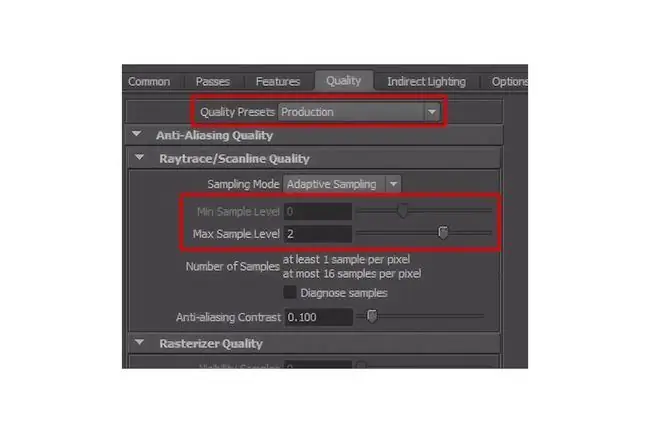
Nëse të kujtohen disa hapa, interpretimi i parë që treguam (duke përdorur cilësimet e paracaktuara të Maya) kishte një cilësi të shëmtuar të shëmtuar. Kjo është kryesisht për shkak të faktit se anti-aliasing ishte çaktivizuar.
Kaloni në skedën e cilësisë në pasqyrat globale dhe do të shihni që softueri aktualisht po përdor paravendosjen draft.
Për momentin gjërat për të cilat duhet të jeni më të vetëdijshëm janë kutitë e hyrjes Paracaktime të cilësisë dhe kutitë e hyrjes Min dhe Max Sample Level.
Min dhe Max mostrat kontrollon cilësinë kundër ngjitjes së renderit tonë. Rritja e këtyre vlerave do të ndihmojë Mental Ray të prodhojë një render me skaje të qarta dhe të qarta.
Shkoni në menynë Paracaktime të cilësisë dhe zgjidhni paravendosja e prodhimit nga menyja rënëse.
Mes të tjerash, paravendosja e prodhimit rrit cilësinë anti-aliasing të renderit tuaj në mënyrë që çdo piksel të ekzaminohet të paktën 1 herë dhe deri në 16 herë nëse është e nevojshme. Cilësimi i prodhimit aktivizon gjithashtu gjurmimin e rrezeve dhe rrit cilësimet e cilësisë si për hijet ashtu edhe për reflektimet, megjithëse kjo nuk do të hyjë në lojë derisa të fillojmë procesin e ndriçimit në një mësim të mëvonshëm.
Ka disavantazhe në përdorimin e paravendosjes së prodhimit - në përgjithësi është më pak efikas sesa caktimi manual i vlerave sepse përdor cilësime me cilësi të lartë edhe kur ato nuk janë të nevojshme.
Megjithatë, në këtë rast, skena jonë është mjaft e thjeshtë sa që çdo goditje e efikasitetit në kohën e interpretimit do të jetë e papërfillshme.
Përkthim i rishikuar me cilësime të reja

Në rregull, përpara se të kalojmë në mësimin tjetër, vazhdoni dhe krijoni një interpretim të ri të kolonës suaj greke. Me cilësimet e përmirësuara të cilësisë, duhet të duket diçka si ajo e mësipërme.
Megjithëse ky rezultat është larg të qenit perfekt, është një përmirësim i madh nga ku e filluam dhe do të përmirësohet vetëm kur shtojmë tekstura dhe ndriçim.
Nëse keni probleme me kornizën e imazhit tuaj, mund të shkoni te Shiko > Cilësimet e kamerës > Portën e Rezolucionit për të aktivizuar një mbivendosje të kornizës në mënyrë që të dini se ku janë skajet e renderi do të jetë.






